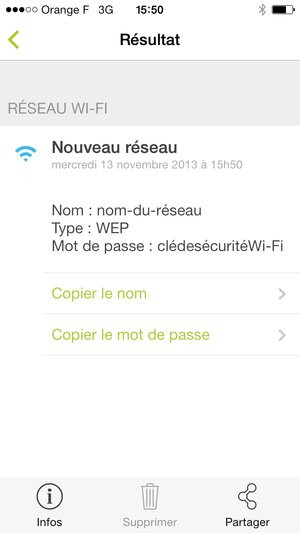Créer un QR code
Une multitude de sites Web proposent des générateurs de QR Codes. Évitez les services payants qui n'apportent pas grand-chose de plus, si ce n'est de vous vendre des stickers que vous pouvez réaliser vous-mêmes très facilement. Notre choix s'est arrêté sur le service « Unitag » qui possède de nombreux atouts. Gratuit, simple, et français, ce service vous facilite vraiment la tâche.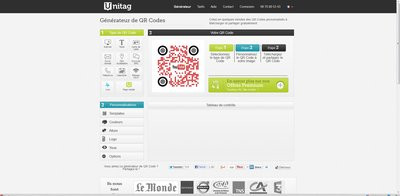
Rendez-vous sur le site d'Unitag pour créer votre QR Code. Dans le menu « Type de QR Code » en haut à gauche, cliquez sur « Réseau Wi-Fi ». Saisissez votre SSID (le nom de votre réseau Wi-Fi) et votre clé Wi-Fi dans les champs correspondants, et sélectionnez le type de réseau dans le menu déroulant : WEP ou WAP/WPA2. Cliquez sur « Valider » puis sur le bouton sur la droite « Télécharger le QR Code ».
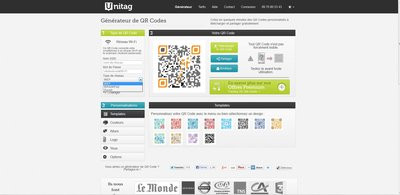
À noter que vous pouvez personnaliser à volonté l'aspect de votre QR Code en jouant avec les options de « Personnalisation » et des « Templates ». Il est possible de changer les couleurs de fond, d'insérer un logo, une image, etc. Il ne vous reste plus qu'à imprimer votre QR Code ou de l'enregistrer dans le dossier « Images » d'un smartphone ou d'une tablette, par exemple.
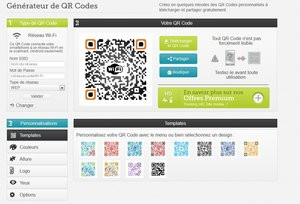
Flasher un QR Code avec un terminal Android
Une fois que vous avez créé un QR Code comprenant les informations pour se connecter à votre réseau, gardez-le à portée de mains pour pouvoir le scanner. Les utilisateurs d'Android et d'iOS ne sont pas logés à la même enseigne. Sur Android, il suffit en effet de télécharger l'application « i-nigma » ou « Barcode Scanner » et scanner le tag pour se connecter automatiquement. Lancer l'application, scannez le QR Code et appuyez tout simplement sur « Se connecter au réseau ».
Flasher un QR Code avec un terminal iOS
Télécharger un lecteur de QR Code tel que « i-nigma » ou « Flashcode ». Lancez l'application pour scanner le QR Code. Lorsqu'elle affiche les informations de connexion, copiez la clé de sécurité Wi-Fi, puis rendez-vous dans les paramètres Wi-Fi du terminal : « Réglages/Wi-Fi ». Sélectionnez le réseau sans fil correspondant, puis collez la clé de sécurité pour vous connecter.